Google 크롬을 즉시 업데이트하도록 강제하는 방법
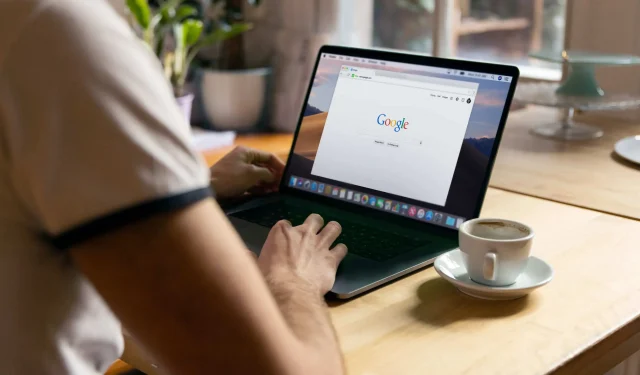
자동 업데이트 기능이 적용될 때까지 기다리지 않고 즉시 컴퓨터에서 Google 크롬을 수동으로 업데이트하는 방법에 대해 알아보세요.
macOS, Windows 및 Linux용 Google Chrome 데스크톱 브라우저에는 새 버전이 출시될 때 브라우저를 자동으로 업데이트하는 기능이 포함되어 있습니다. 이러한 자동 업데이트는 Chrome을 닫았다가 다시 열 때 백그라운드에서 실행되므로 최신 보안 패치와 중요한 수정 사항을 받을 수 있습니다.
그러나 자동 업데이트는 즉시 제공되지 않습니다. 다른 앱과 마찬가지로 Chrome 업데이트는 한 번에 모든 기기가 아닌 단계적으로 사용자에게 배포됩니다. 이렇게 하면 업데이트에 심각한 오류가 포함되어 있고 모든 Chrome 사용자에게 영향을 주지 않고 업데이트를 가져와야 하는 경우 Google에 숨쉴 공간이 생깁니다.
반면에 자동 업데이트가 실행되려면 며칠, 심지어 몇 주를 기다려야 할 수도 있습니다. 즉, 자동 업데이트 메커니즘이 천천히(하지만 확실하게) 작동하기를 기다리는 것보다 제로데이 익스플로잇이나 불쾌한 버그에 대한 수정 사항을 얻기 위해 Chrome을 수동으로 업데이트하는 것이 더 나을 수 있습니다.
지금 포함된 빠른 가이드를 따라 macOS, Windows 또는 Linux 컴퓨터에서 Google 크롬을 수동으로 업데이트하는 방법을 알아보세요.
Google 크롬을 수동으로 업데이트하는 방법
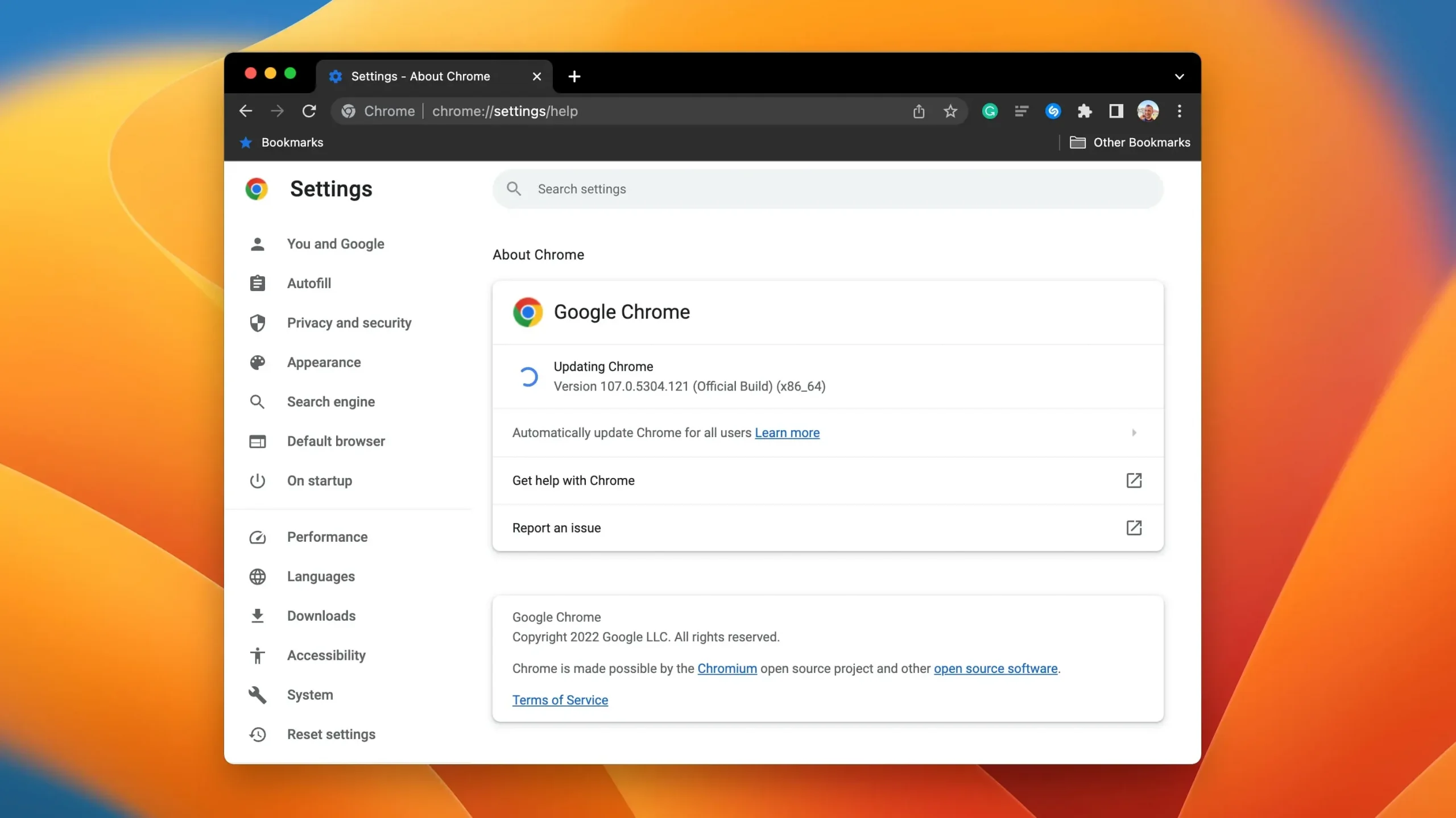
macOS 또는 Windows에서 수동으로 업데이트하려면 Chrome 메뉴에서 About Google Chrome을 클릭합니다. Linux 사용자는 패키지 관리자를 통해 Chrome을 업데이트합니다.
- 컴퓨터에서 Chrome을 실행합니다.
- 브라우저 오른쪽 상단에 점 세 개가 있는 “더보기” 메뉴를 클릭합니다.
- 도움말을 선택한 다음 Google Chrome 정보를 선택합니다.
- Chrome에서 업데이트를 다운로드한 후 다시 시작을 클릭하여 설치를 완료합니다.
일부 플랫폼에서는 업데이트를 실제로 다운로드하려면 Google Chrome 업데이트를 클릭해야 할 수 있습니다. Chrome을 바로 다시 시작하지 않으려면 지금 안 함을 선택하면 다음에 브라우저를 다시 시작할 때 업데이트가 자동으로 설치됩니다.
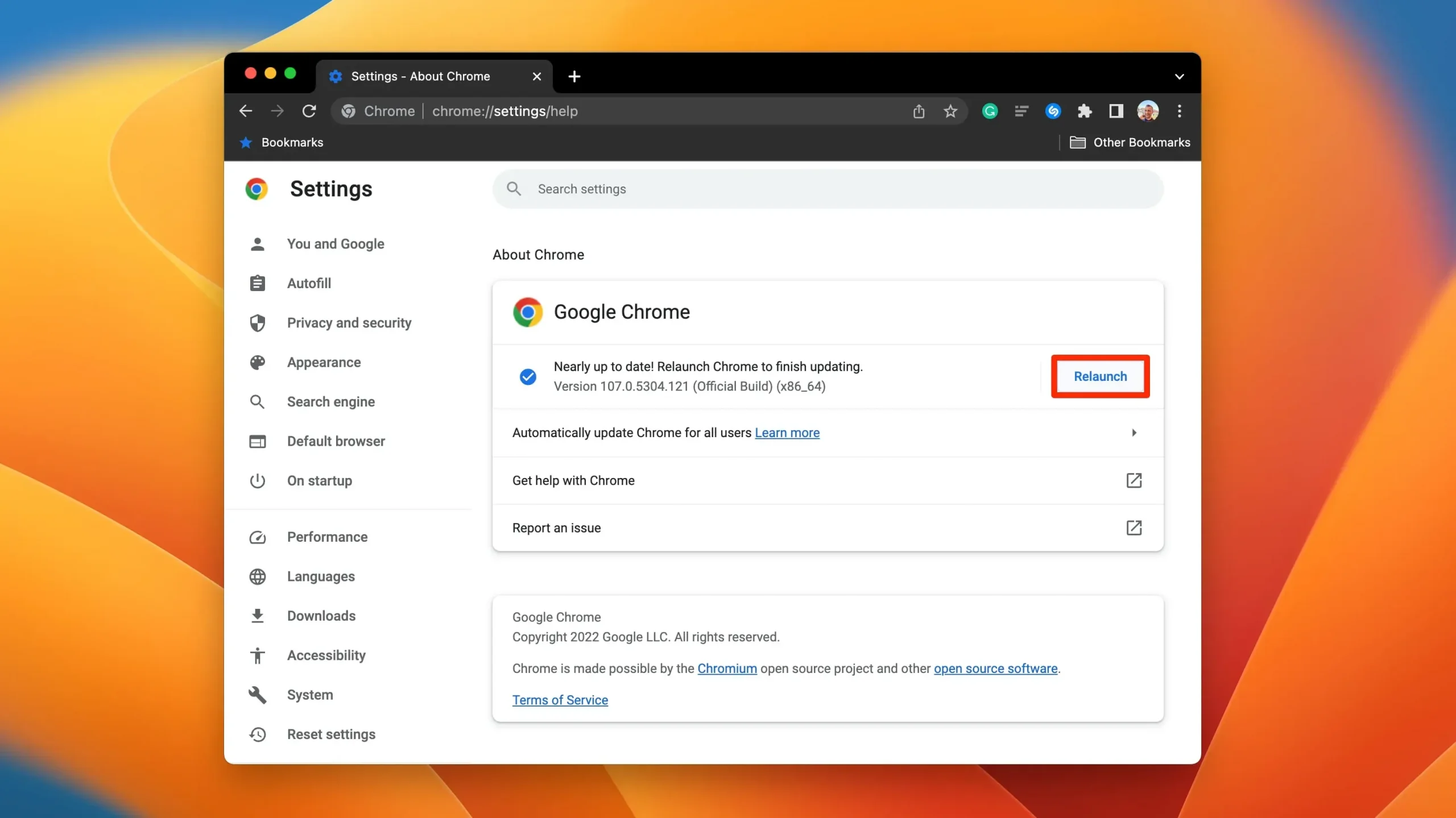
아래와 같이 Chrome 업데이트가 현재 대기 중임을 나타내는 “더보기” 메뉴 아이콘이 색상으로 표시되는 경우가 있습니다.
- 녹색: Chrome 업데이트가 출시된 지 2일이 지나지 않았습니다.
- 주황색: 약 4일 전에 Chrome 업데이트가 출시되었습니다.
- 빨간색: Chrome 업데이트가 최소 일주일 전에 출시되었습니다.
Google의 지원 문서에는 Chrome 메뉴로 이동하고 “Google 크롬 정보”를 선택한 다음 “모든 사용자를 위한 Chrome 자동 업데이트”를 클릭하여 Mac의 모든 계정에 대해 Chrome 자동 업데이트를 활성화할 수 있다고 나와 있습니다.
이것이 작동하려면 애플리케이션 폴더에 Chrome이 설치되어 있어야 합니다.
현재 버전의 Chrome 핫 검색
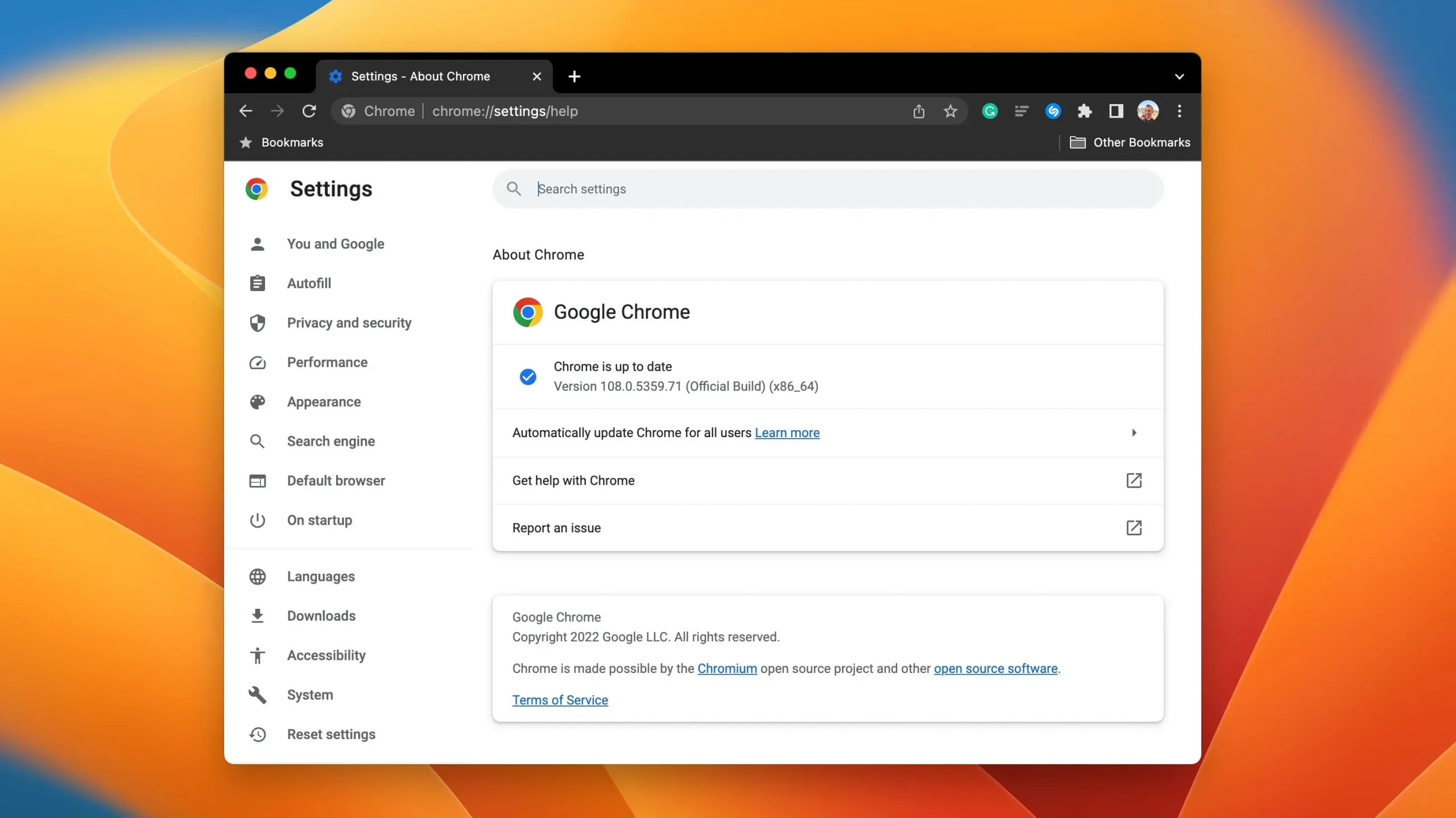
도움말 메뉴에서 “Google 크롬 정보”를 선택하면 Google 크롬 제목 아래 일련의 숫자로 표시되는 현재 버전 번호를 볼 수 있습니다.
- 컴퓨터에서 Chrome을 실행합니다.
- 브라우저 오른쪽 상단에 점 세 개가 있는 “더보기” 메뉴를 클릭합니다.
- 도움말을 선택한 다음 Google Chrome 정보를 선택합니다.
이 섹션을 열 때마다 Chrome은 수동 업데이트 확인을 수행합니다.
경우에 따라 수동 업데이트가 자동 업데이트보다 빠릅니다.
자동 업데이트는 걱정할 필요 없이 항상 최신 수정 사항과 기능을 받을 수 있다는 사실을 알고 안심할 수 있는 훌륭한 기능입니다.
그러나 위험한 버그나 제로데이 익스플로잇이 발견된 경우와 같은 특별한 경우에는 기존 취약점에 대한 중요한 패치를 가능한 한 빨리 받고 싶을 것입니다. 이러한 경우 자동 업데이트 기능이 중요한 보안 업데이트를 릴리스하기까지 며칠 또는 몇 주를 기다리는 것보다 컴퓨터에서 Chrome을 즉시 업데이트하도록 하는 것이 자신을 보호하는 훨씬 더 좋은 방법입니다.



답글 남기기